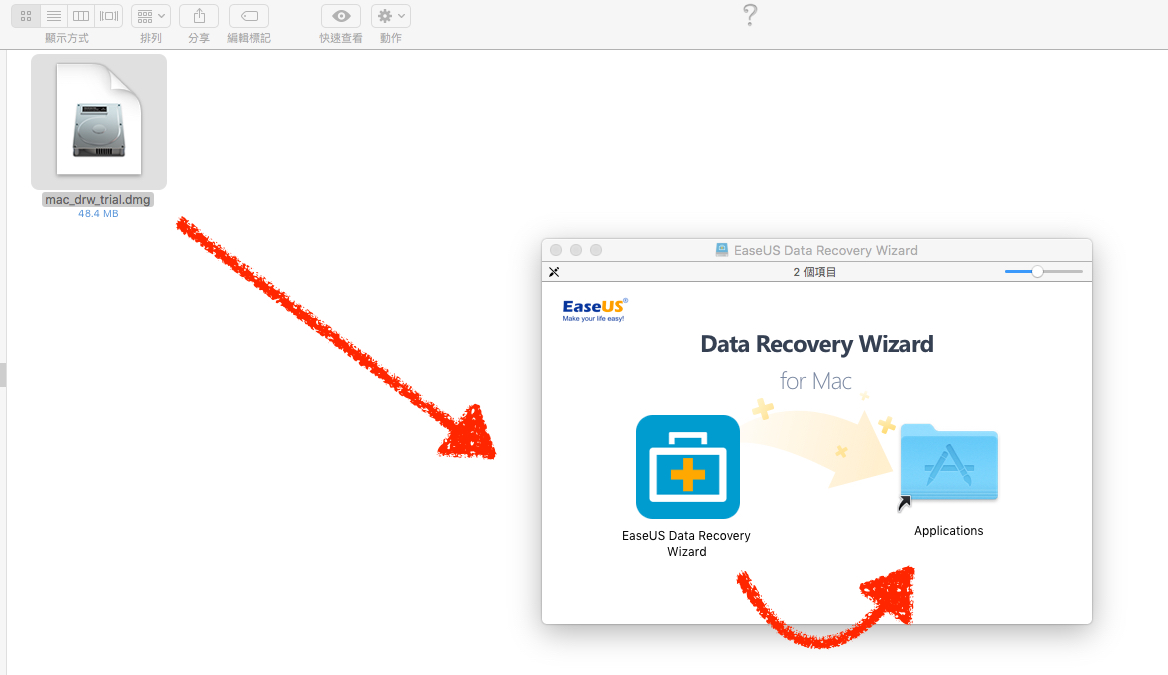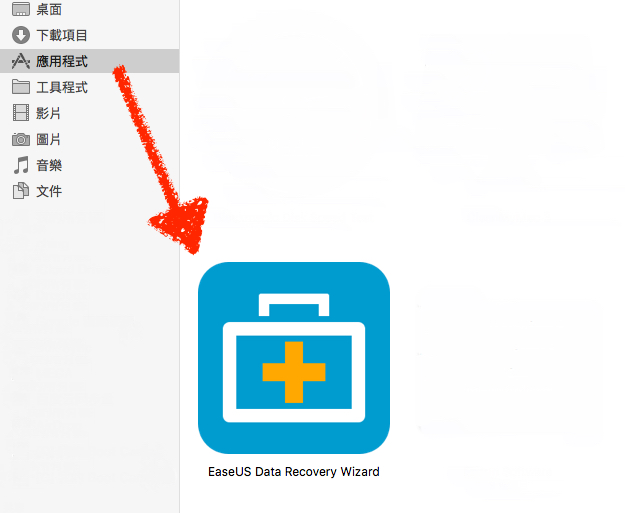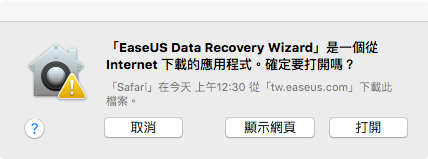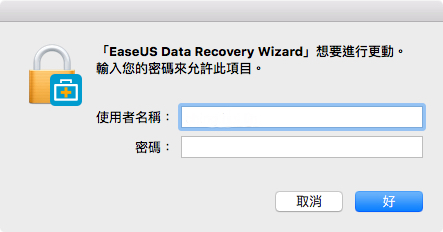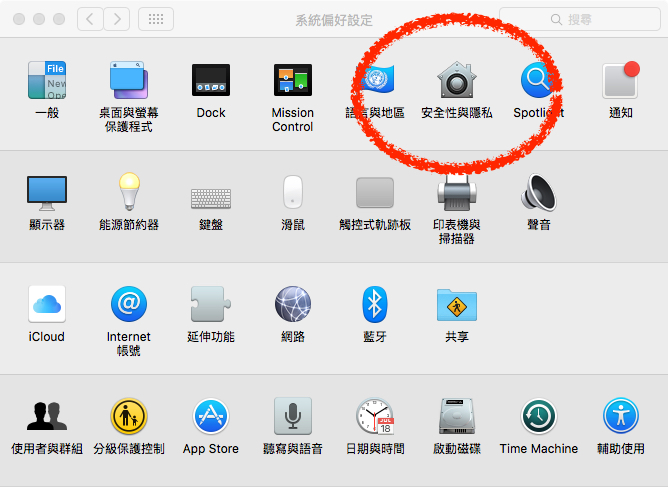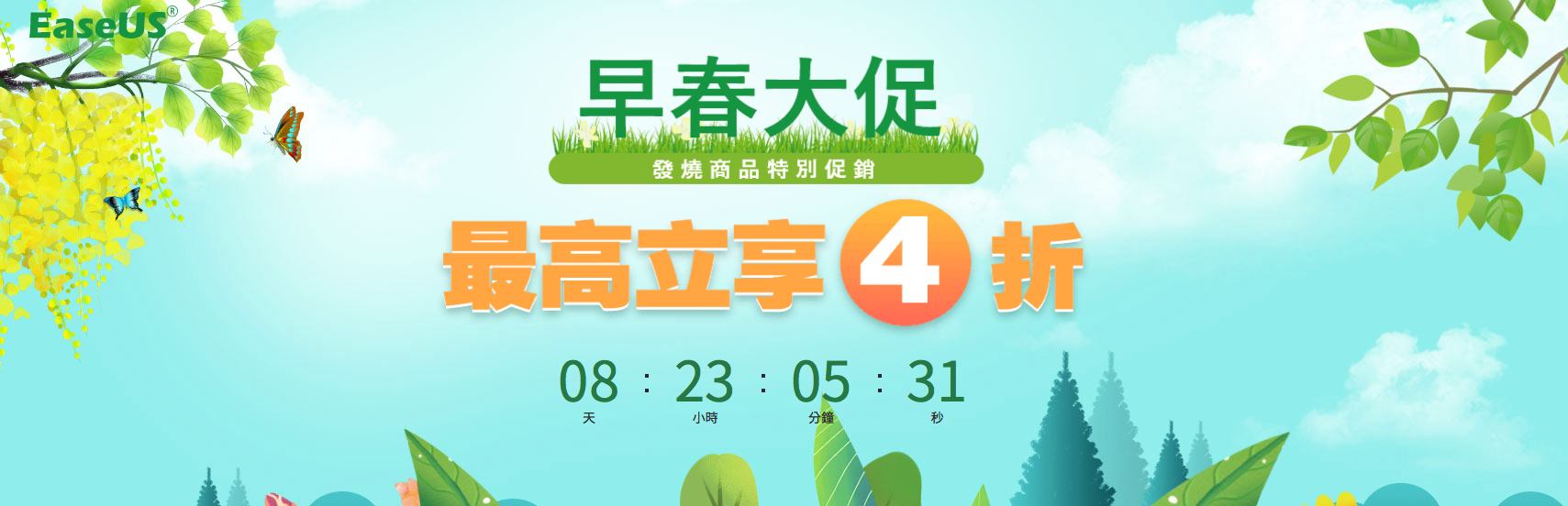EaseUS Data Recovery Wizard for Mac 資料救援軟體~保護重要資料必備神器~
資料儲存對人類生活十分重要,從過去的3.5吋磁碟片,演變到現在的硬碟,亦或是記憶體相關隨身產品,這些儲存方式固然方便,但一遇到商品損毀,簡直就會讓人煩到頭髮到白了(淚)。筆者曾有一個硬碟,儲存多年重要照片,某天突然幾近死機,經過一陣兵荒馬亂,所幸最後仍具有極慢的讀取速率,花了整整一星期不關閉電腦,日夜分批拖曳檔案,經過這次慘痛教育,硬是多買幾個硬碟備份,但現階段購買的硬碟,頗容易發生磁區損毀等問題,以至於讀取不到,得使用救援軟體修復,而“EaseUS Data Recovery Wizard”這軟體正具備這樣的功能,除此之外,他還能救回誤刪除的檔案,格式化後的隨身碟,並有多國語言,且可監控重要系統磁區,像買保險一樣,多一道防線以備不時之需,操作方式也十分簡單,對於擁有許多資料的3C重度用戶,是款必備神器!
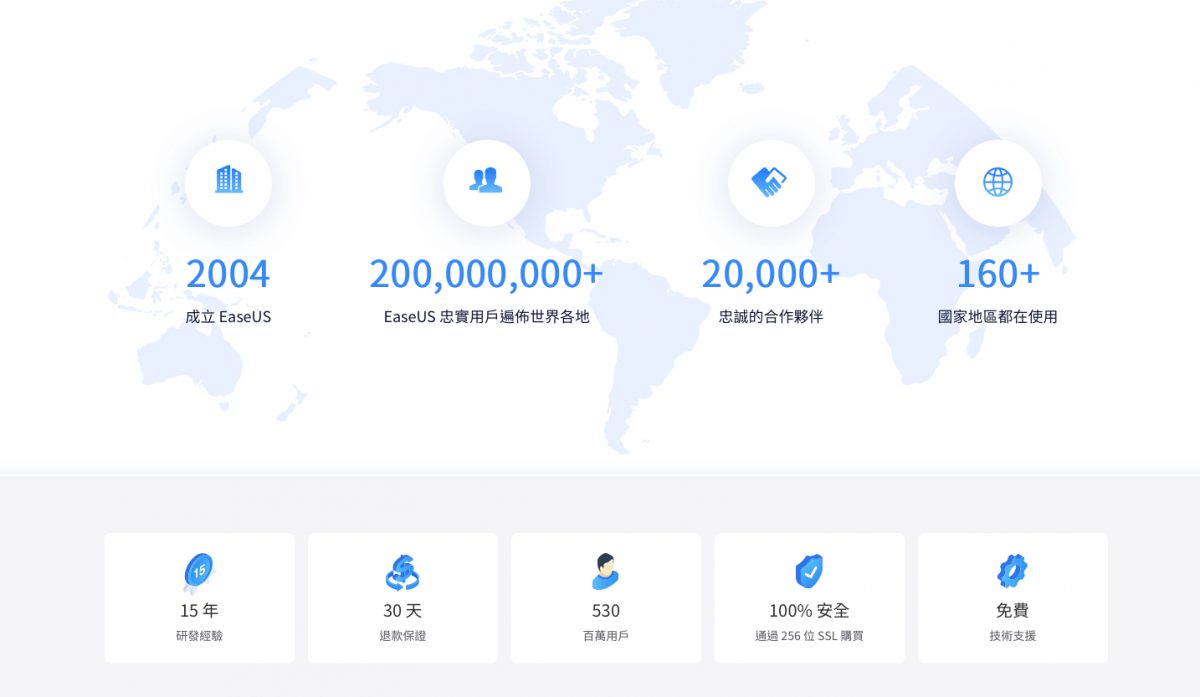 (取自官方EaseUS 易我科技)
(取自官方EaseUS 易我科技)
下載流程:
”EaseUS Data Recovery Wizard for Mac“此為試用版,如果您想試用免費的2GB救援,請下載免費版,下載不對的版本,將無法試用!
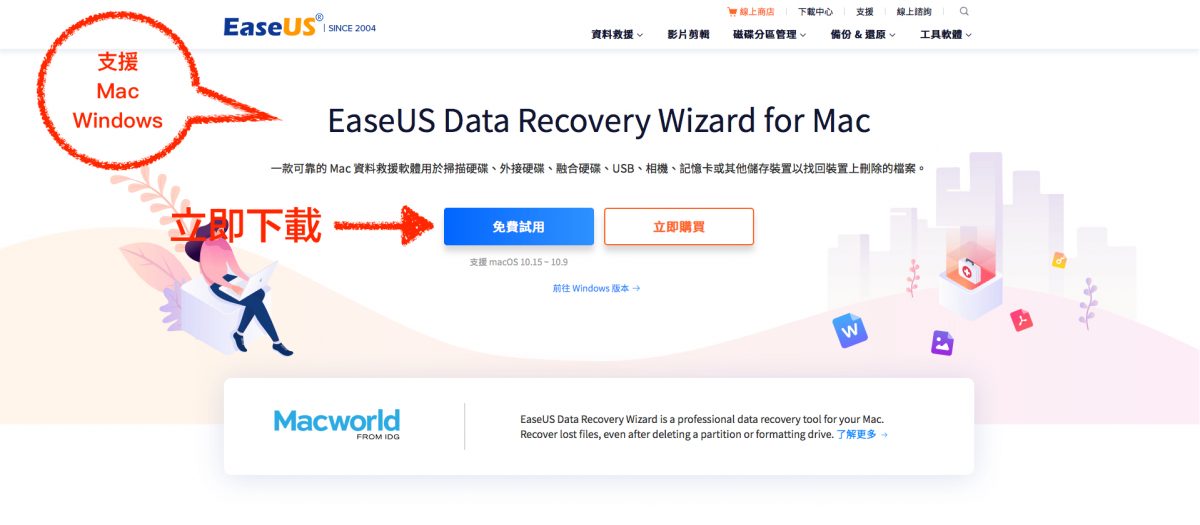
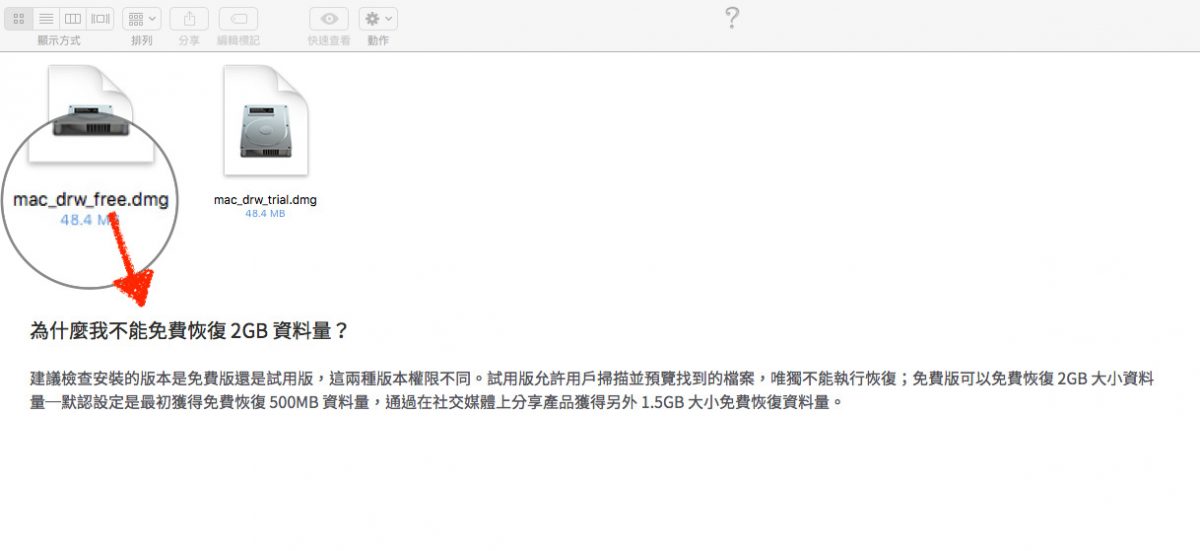
安裝流程:
開啟下載的檔案,將軟體拖曳到程式系統內。
到應用程式內,找到“EaseUS Data Recovery Wizard”。
點擊打開。
輸入您的系統密碼(使用者名稱因個資的關係,已將其抹除)。
如果您打開不了,請到系統偏好設定->安全性與隱私->解除封印!
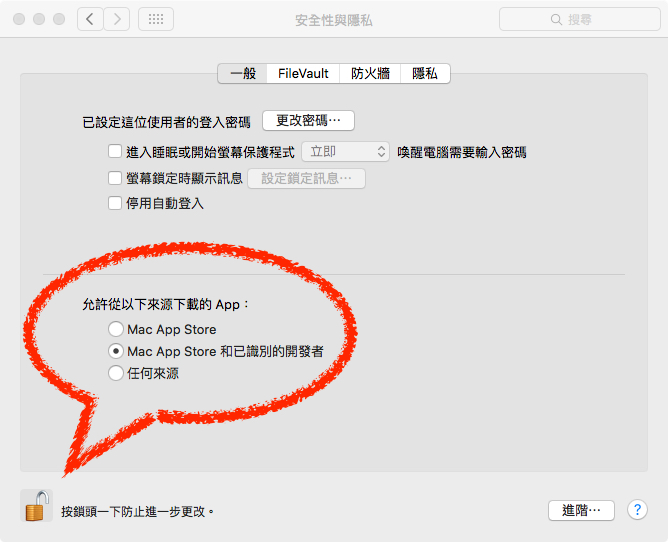
使用步驟:
試用:
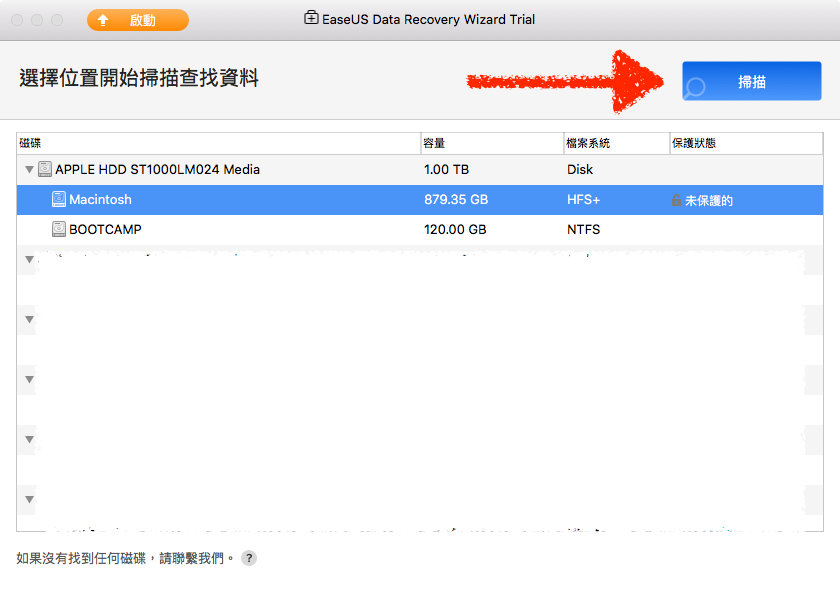
選擇磁區掃描。

資料愈多所需時間也越長,因此第一步總是比較花時間的,但EaseUS Data Recovery Wizard具有“導出&導入”功能,不用擔心每次都須花那麼長的時間。
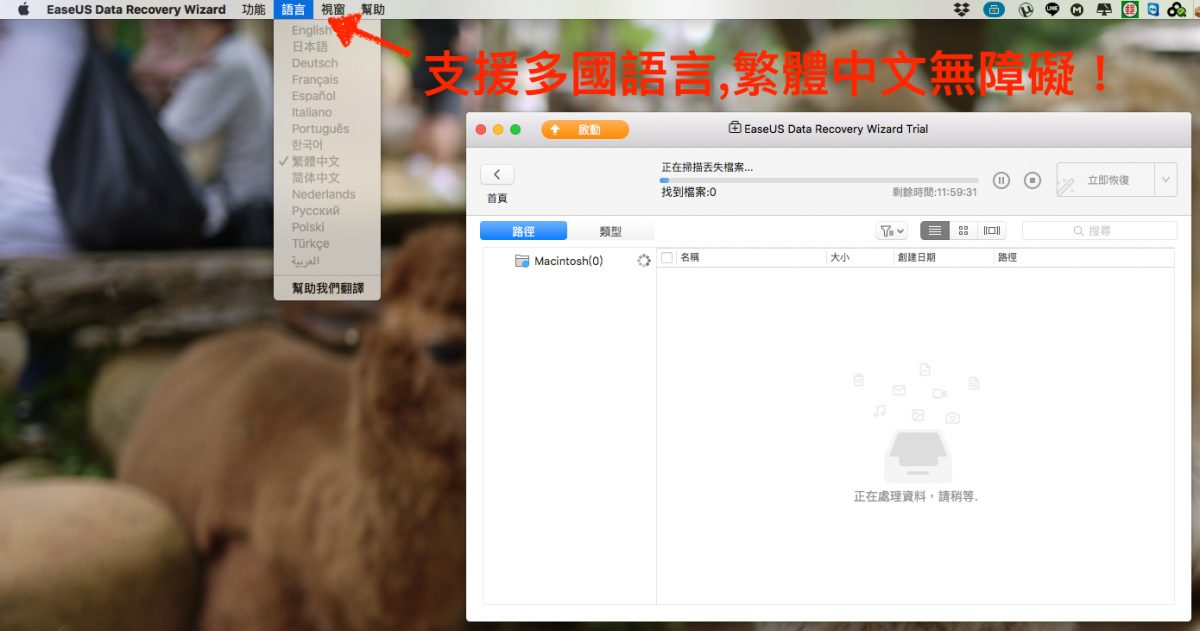
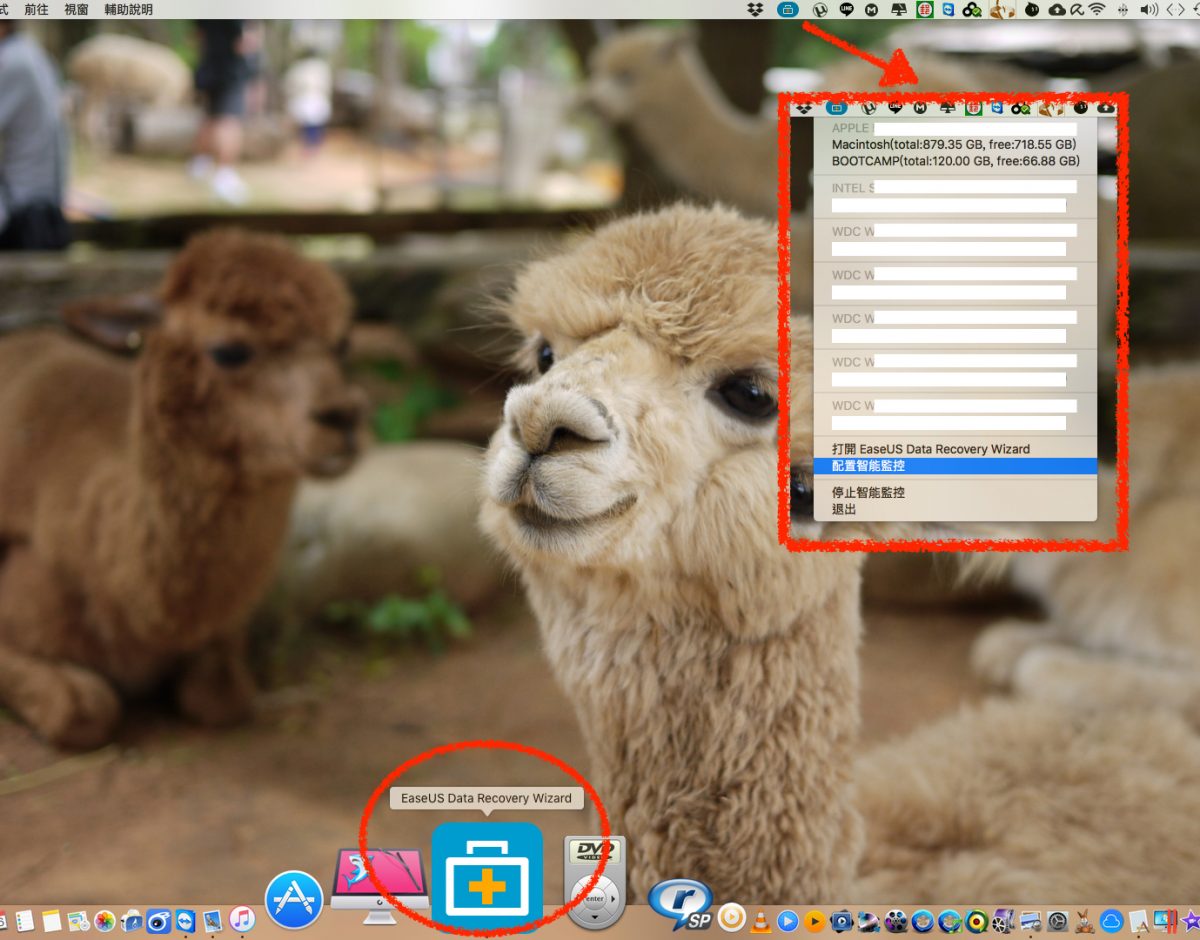
軟體具監控能力,可長置後台。
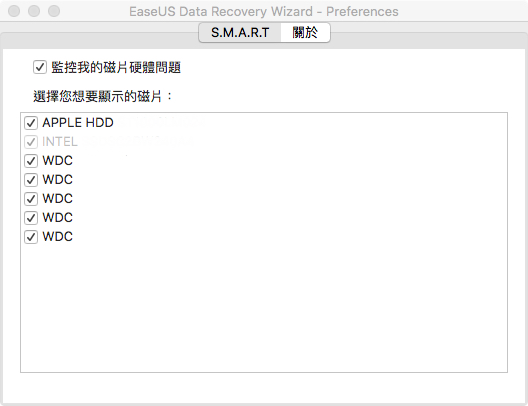
付費差異:
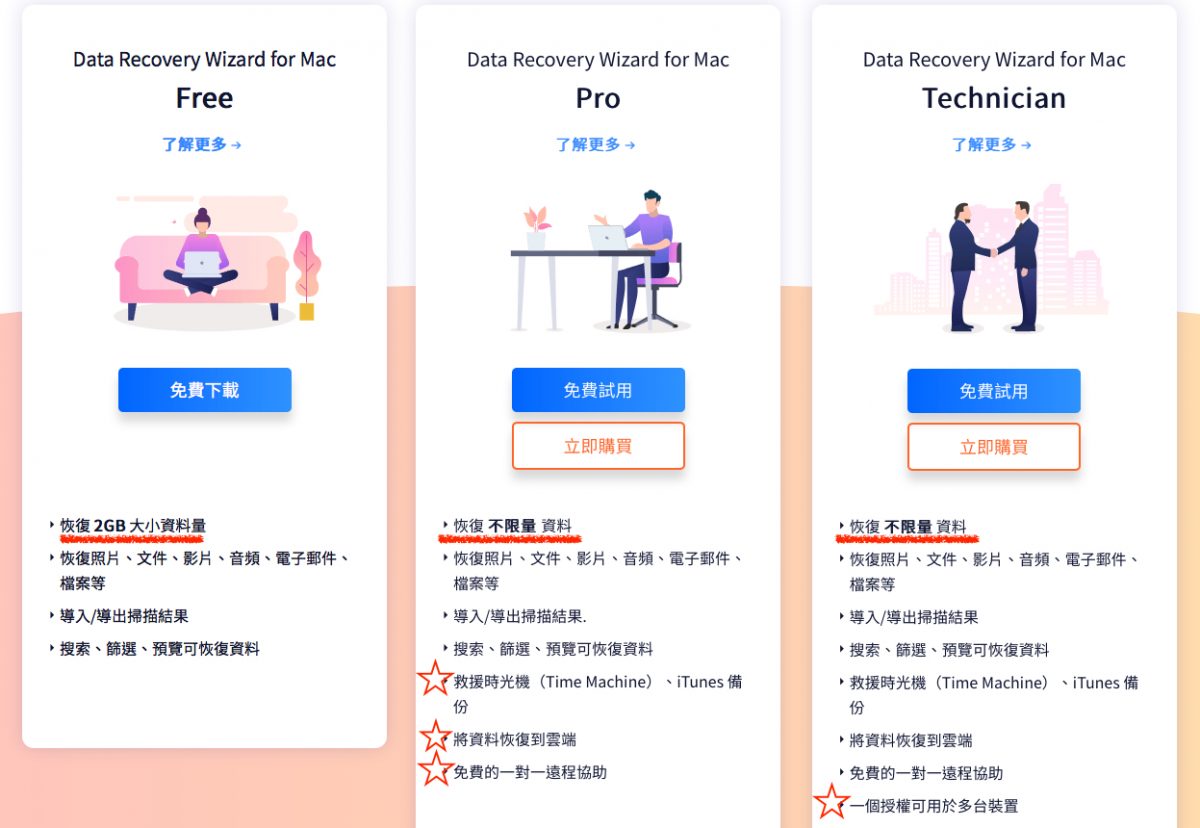
付費版恢復量無限制!
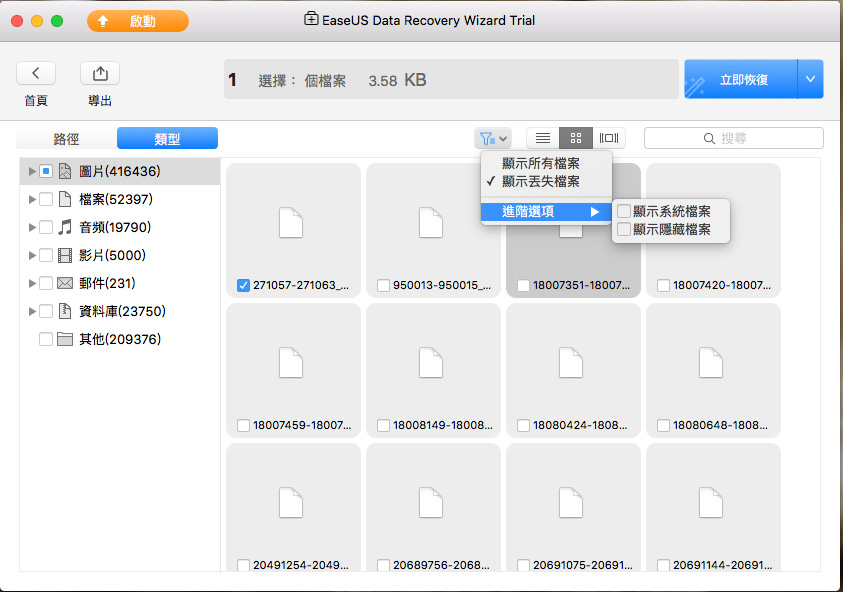
硬碟若損壞,要救回的資料量十分驚人,但錢能夠解決的事情是小事,錢不能解決的才是大事!
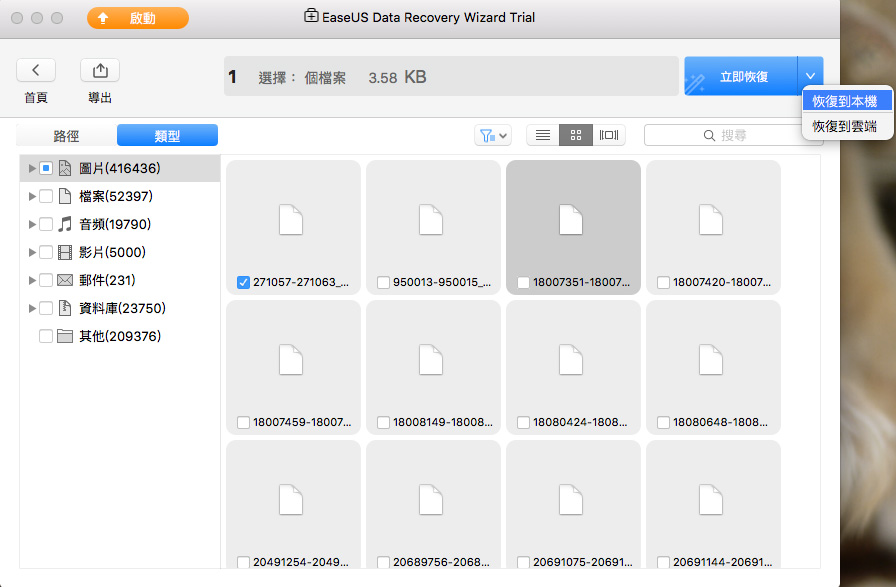
到這裡筆者卡住了,因當時下載的是試用版,故無法恢復,請記得要試用請下載免費版!
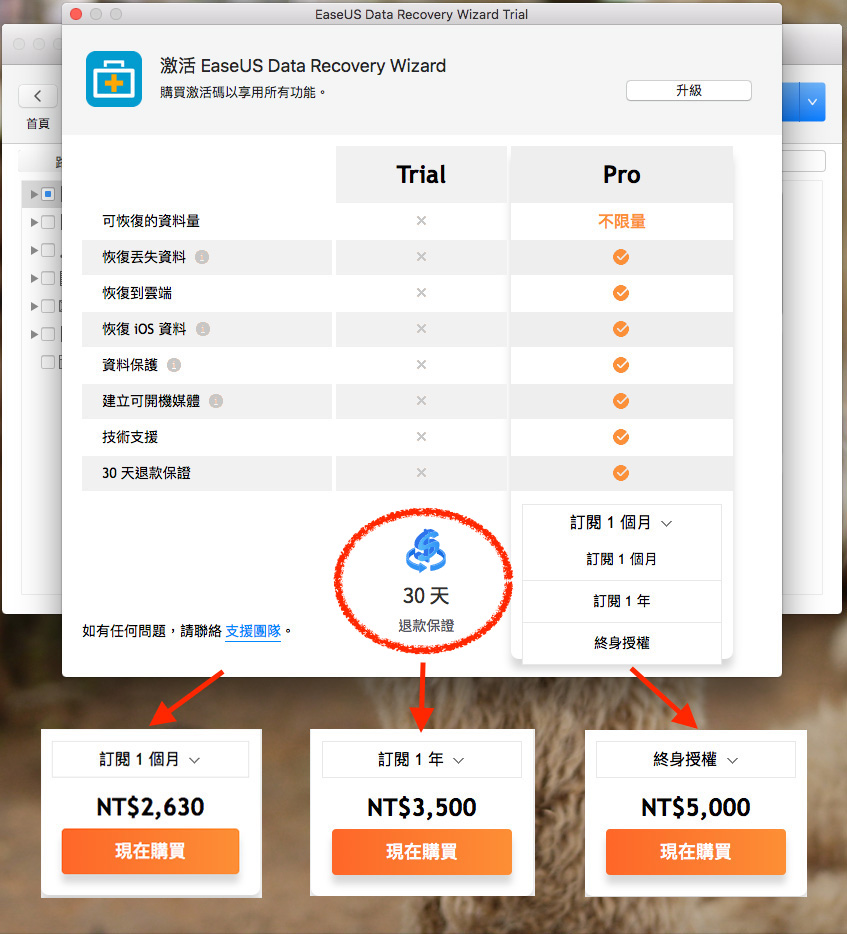
卡住怎麼辦?花錢唄~@@“分為三個版本,您可以按自己的需求選擇版本,並有30天退款保證,讓您放心地用!
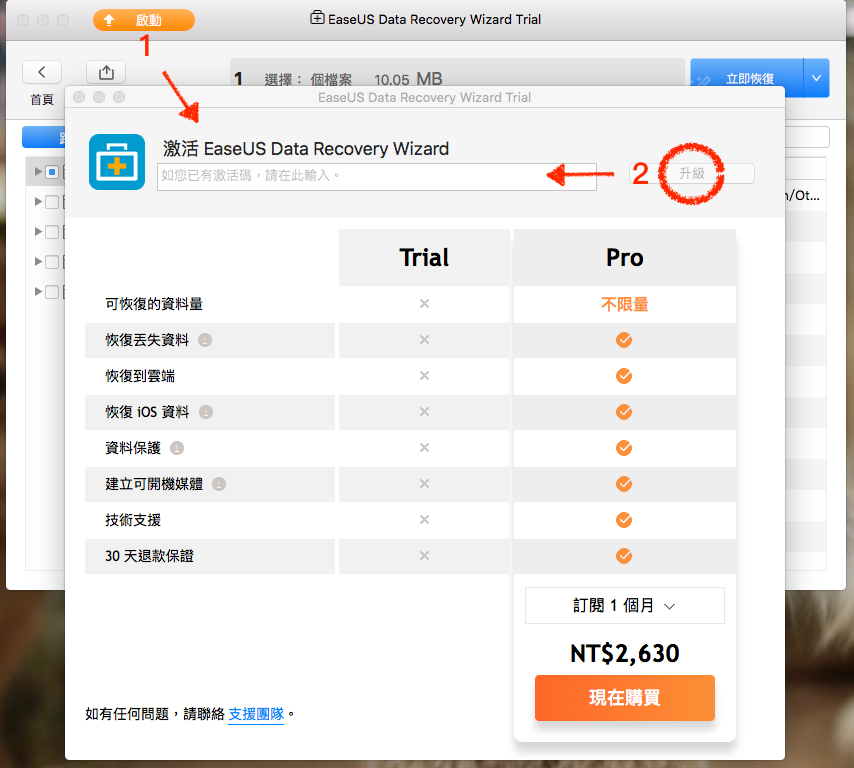
直接購買或用激活碼。
復原檔案:
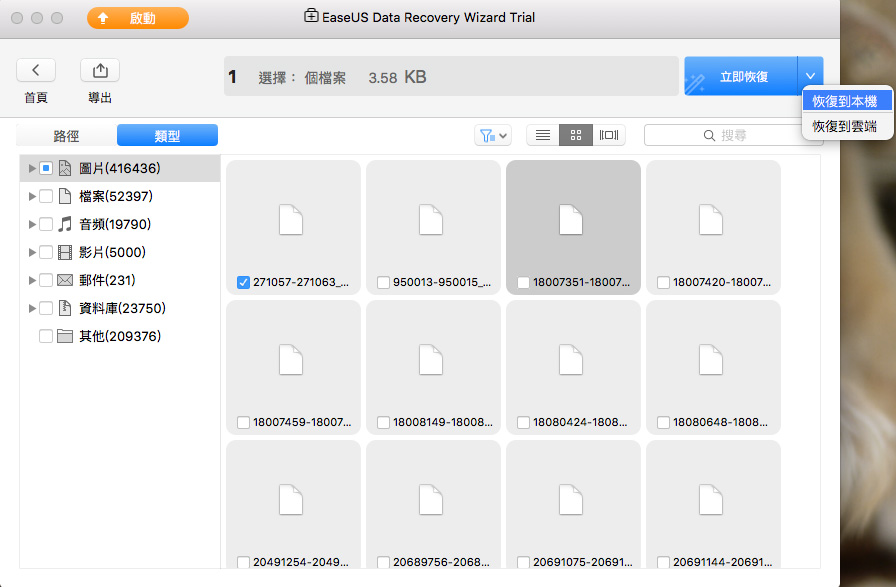
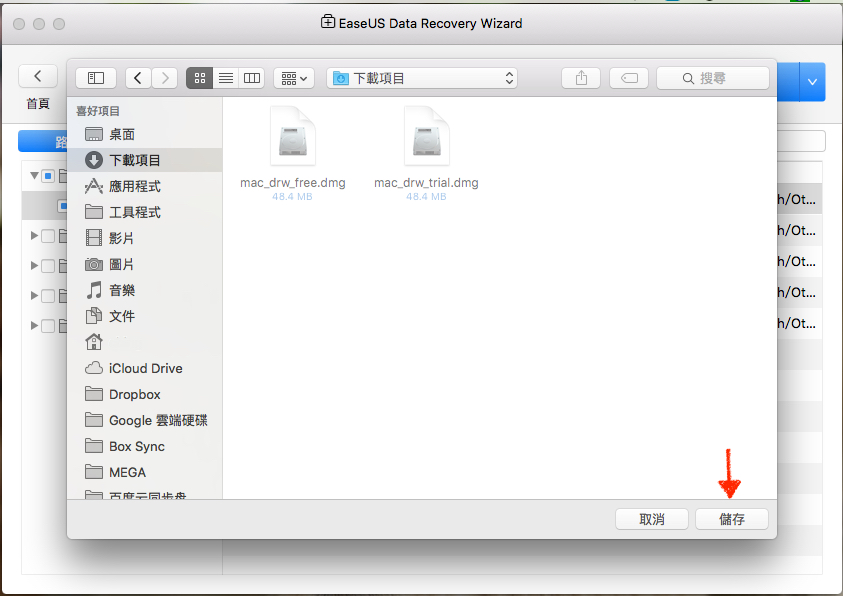
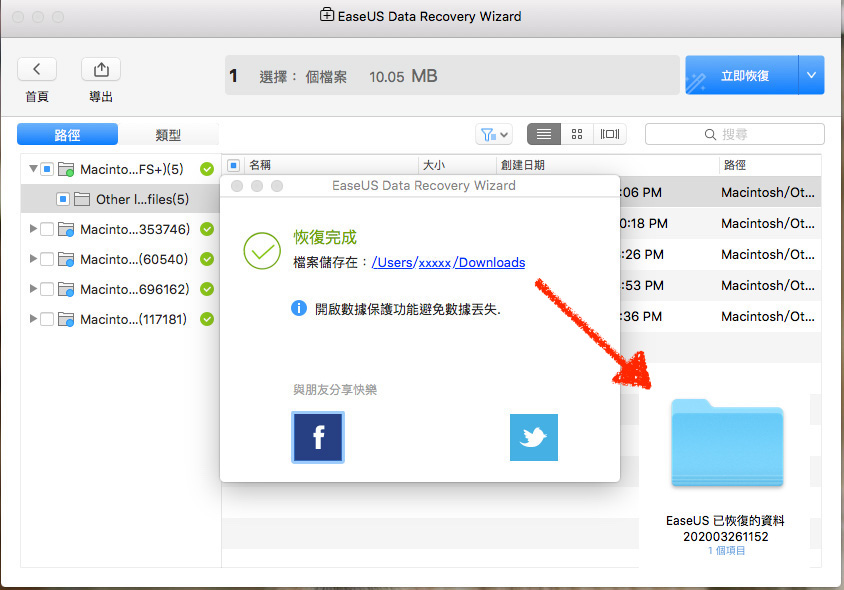
磁碟監控:
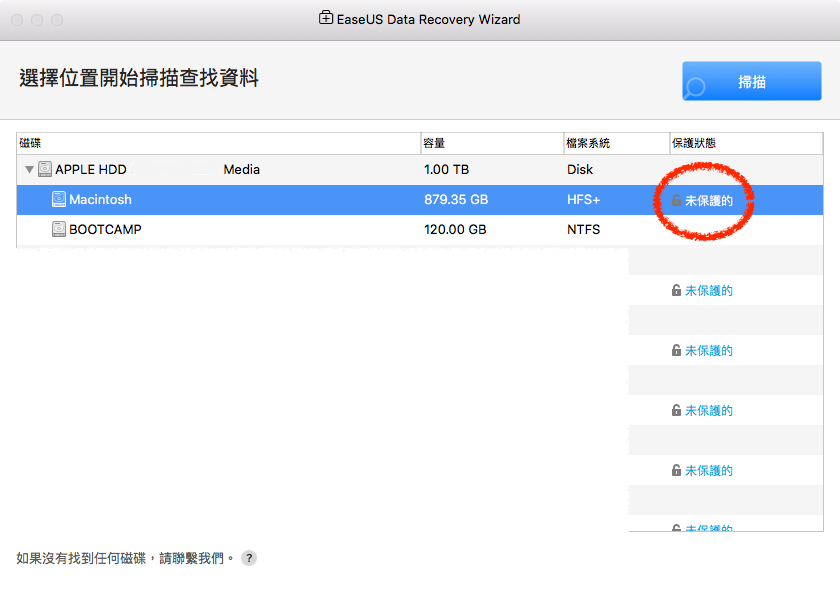
點擊未保護的。
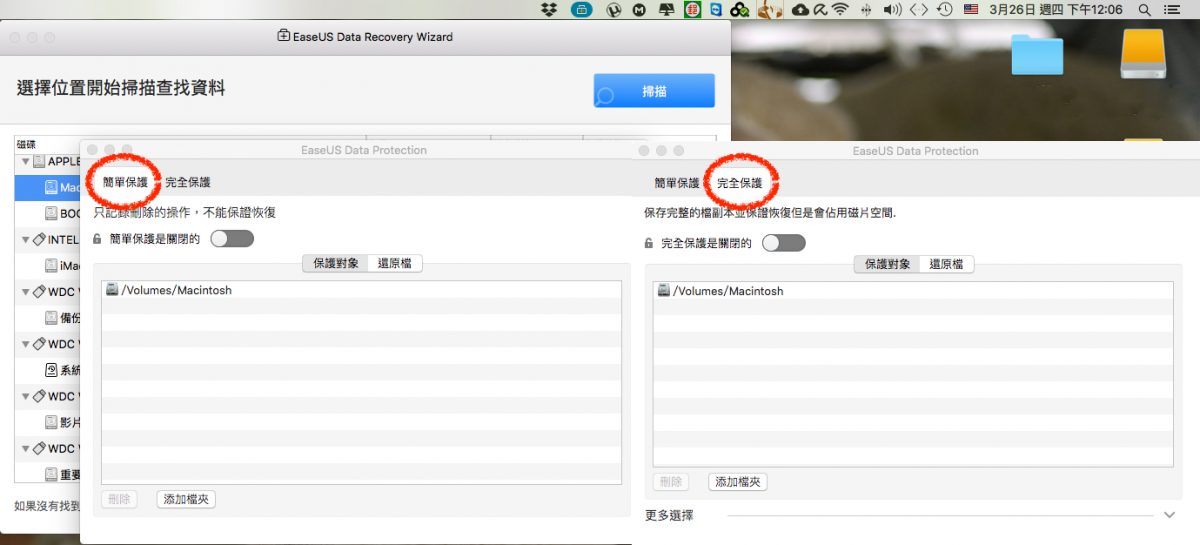
分成簡單保護與完全保護。
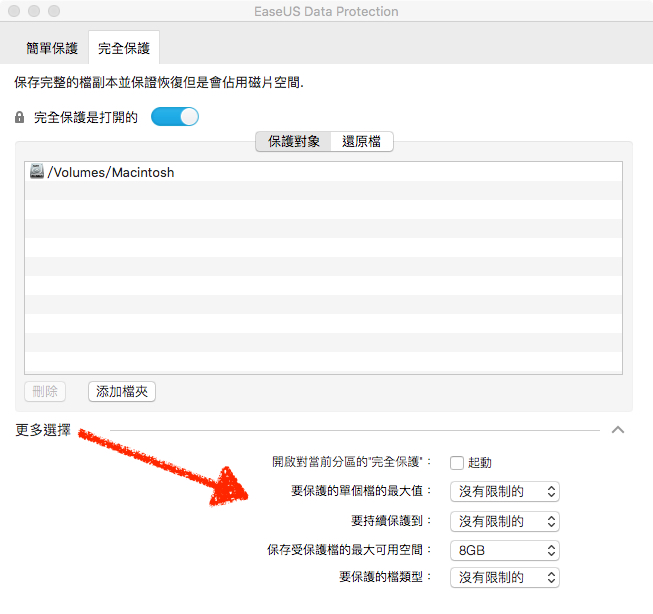
更多選擇內,有更細部的功能,請按需求調整。
記憶卡照片救援:
人生最恐怖的經驗就是,不小心把滿滿照片的記憶卡,給刪除或格式化,最可怕是記憶卡損毀!@@:
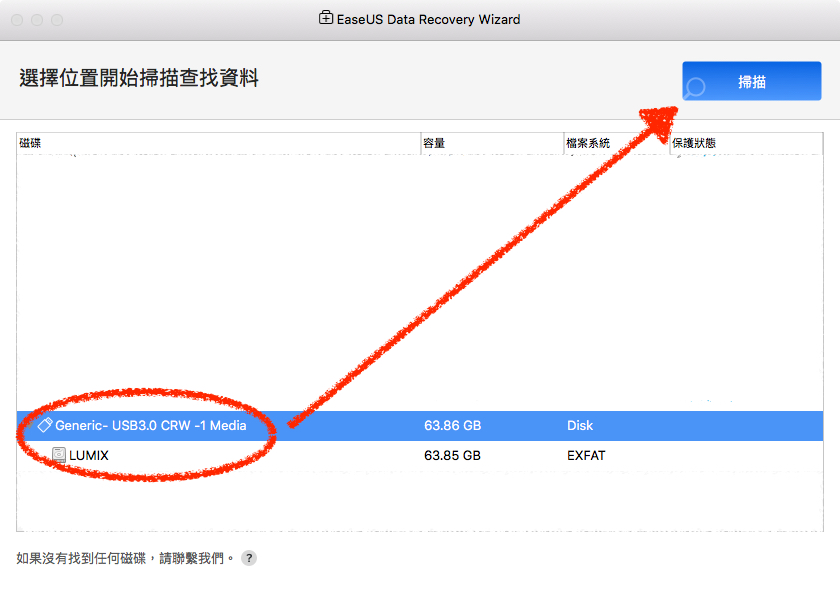

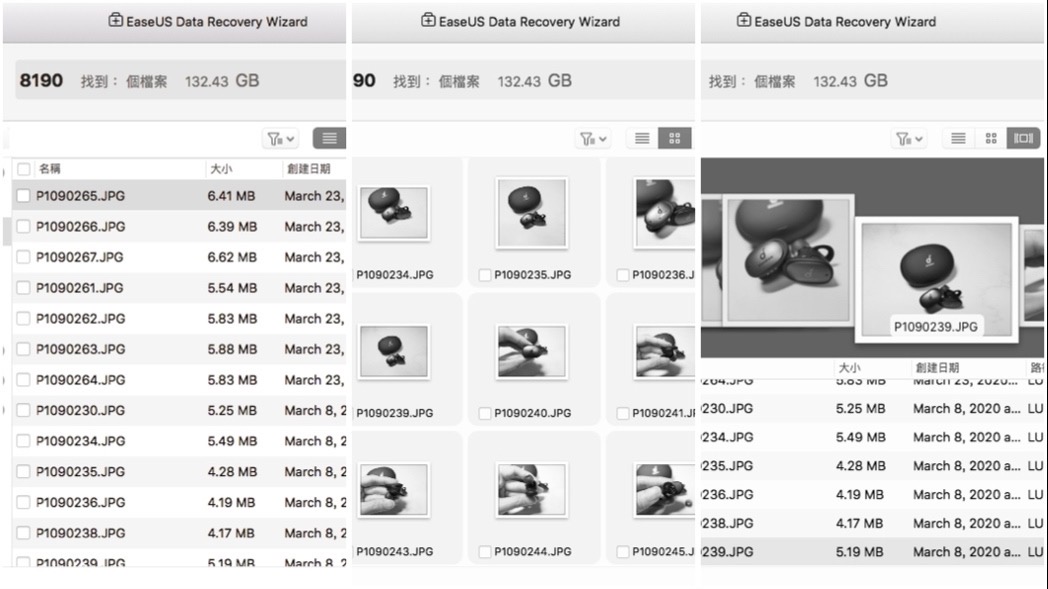
三種瀏覽方式,方便查找,也可以按時間查找(創建日期)。
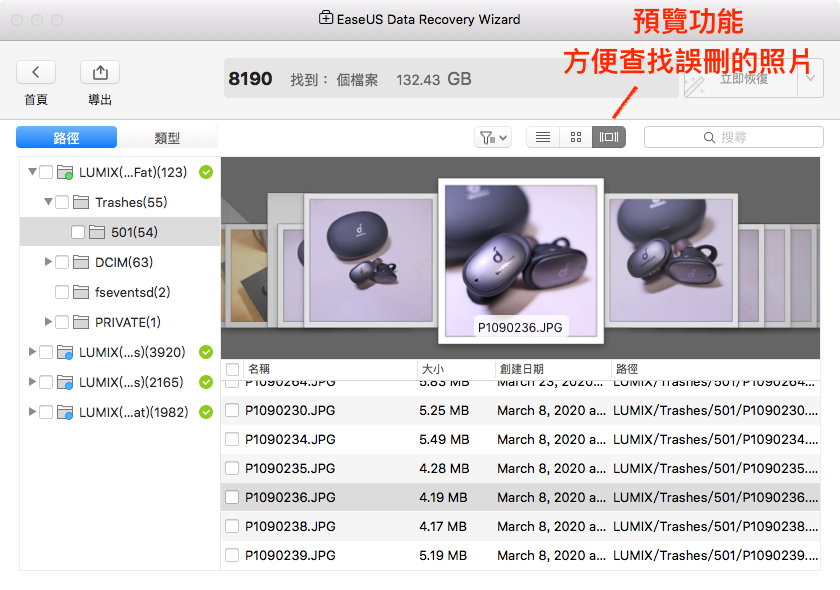
選好檔案,點擊右上“立刻恢復”選擇恢復到本地亦或是雲端。
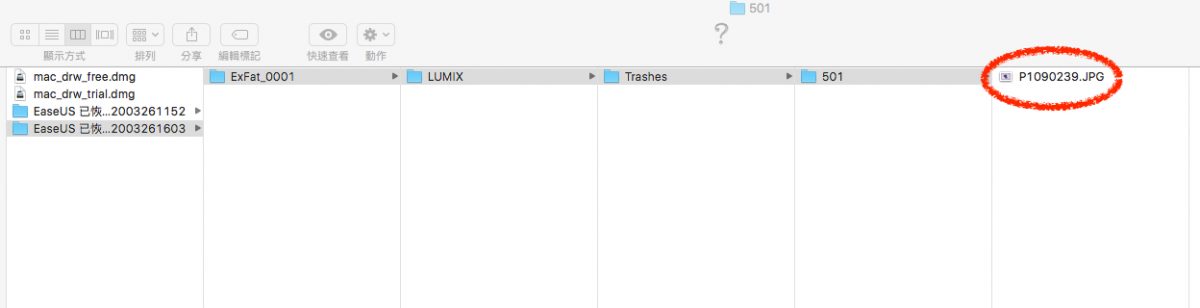
找到了!
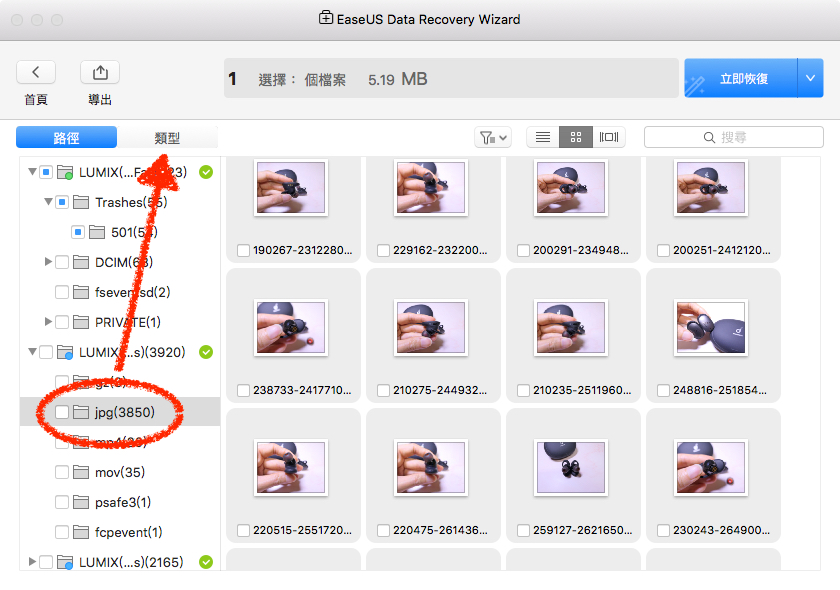
另一種查詢方式。
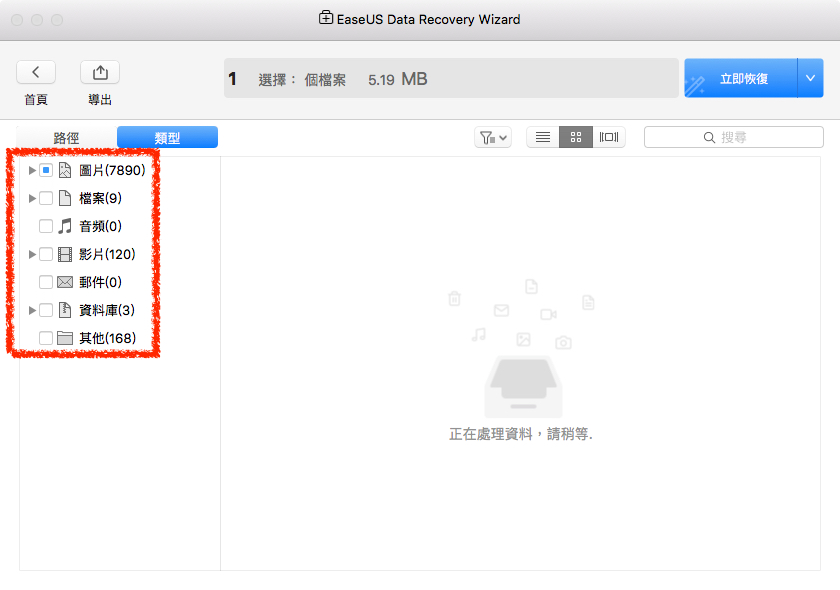
檔案較多,需要點時間等待。
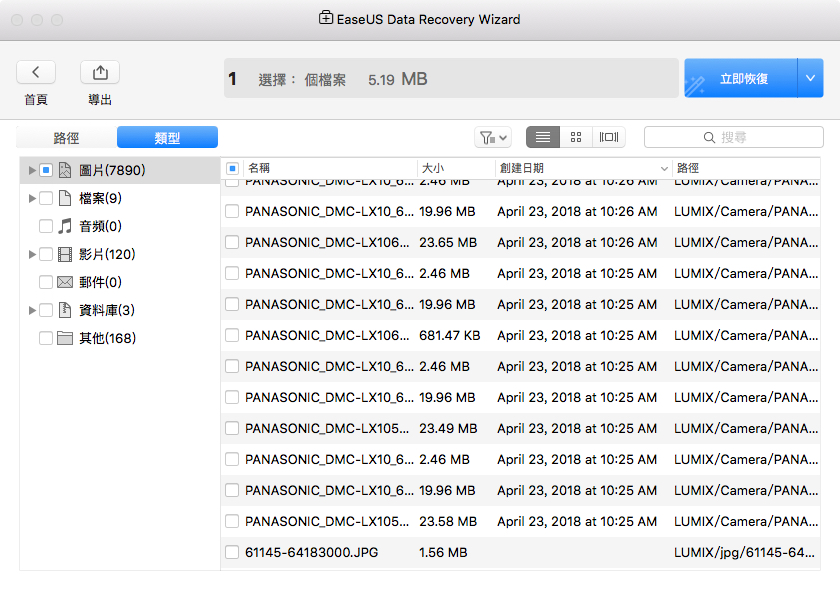
祖宗十八代都被翻出來了!@@“
導出導入功能:

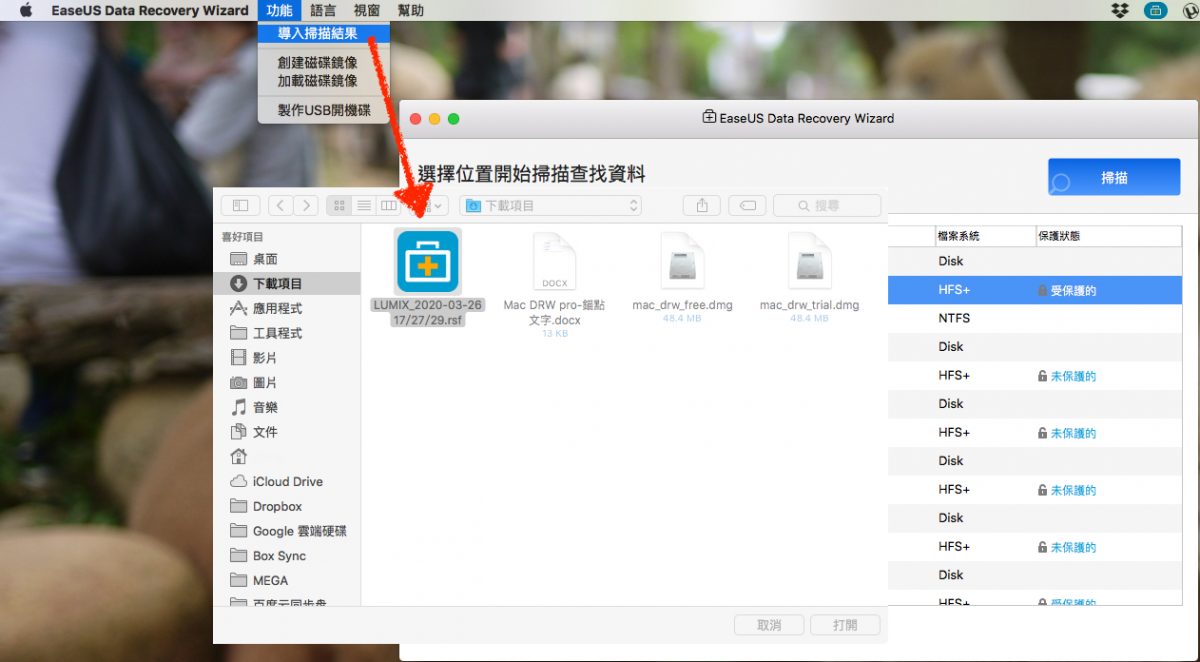
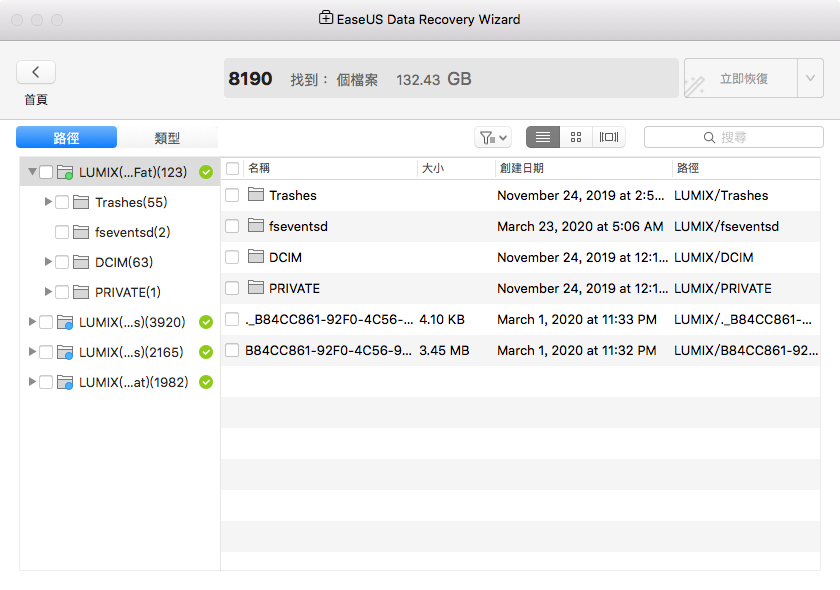
導入速度很快,建議掃描完之後,先將資料導出,儲存起來,避免誤按而功虧一簣!
使用心得:
- 強大的”Mac資料救援”功能,格式化過的資料也不怕。
- 照片預覽功能,具有時間軸,便利性高,可快速找到遺失資料。
- 分類完善,找什麼類的檔案,格式一清二楚。
- 具有導出導入功能,不需反覆掃描,節省時間。
- 一對一遠程教學,不怕買了不會用!
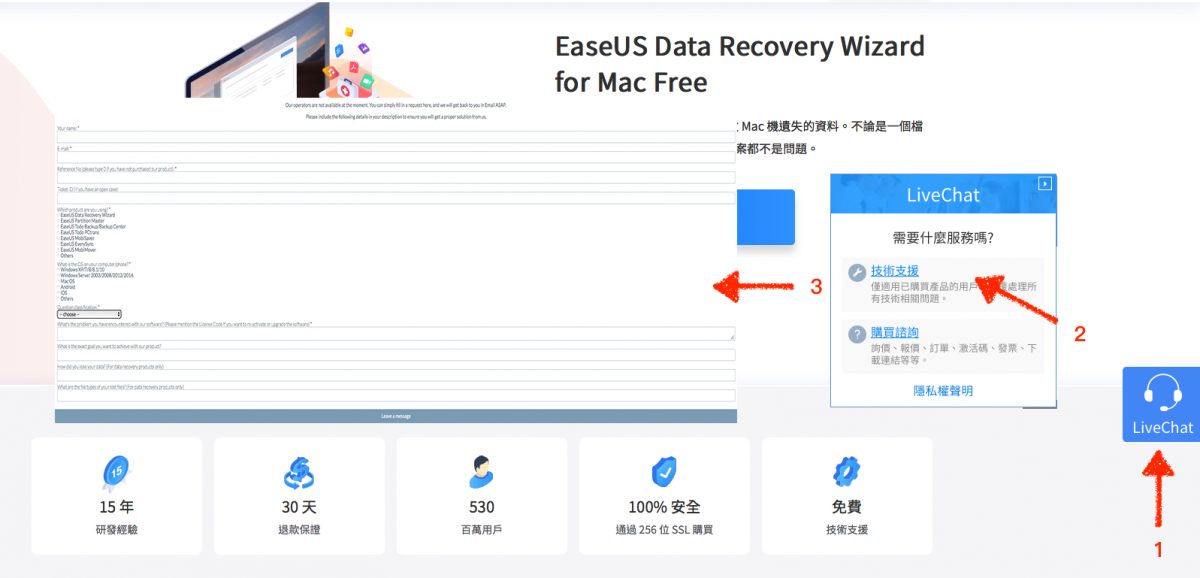
已購買之客戶,有困難可至官網留下資料,尋求協助,但很可惜~留言區沒有中文版,希望日後可加入。
結語:
”EaseUS Data Recovery Wizard for Mac“Mac資料救援軟體,讓您快速恢復遺失的檔案,是手殘者的必備神器!雖目前的硬碟/隨身碟/記憶卡,價格都頗親民,但最怕就是重要的資料只有一份,如果損毀將耗費更多的時間跟金錢,如果您正有資料與照片急需救援,不妨試試“EaseUS Data Recovery Wizard”,30天退費保證,救回您重要回憶!
相關資料:
您資料救援的專家,請立即點擊,暸解更多:EaseUS Data Recovery Wizard
2019.4.10:
限時優惠活動,敬請把握~
活動網址:https://tw.easeus.com/campaign/spring-sales-2020.html